Hlavní panel byl vždy nezbytnou součástí systému Windows a v průběhu let se změnil. Když už mluvíme o změnách, uživatelé si stěžují, že ikony na hlavním panelu jsou v systému Windows 10 příliš malé, takže dnes vám ukážeme, jak vytvořit ikony hlavního panelu ve Windows 10.
Učinit ikony hlavního panelu v systému Windows 10 větší
Řešení 1 - Změňte měřítko zobrazení
Pokud jsou ikony hlavního panelu příliš malé, můžete tento problém vyřešit změnou nastavení měřítka zobrazení. Někdy se vaše aplikace a ikony mohou jevit menší, zejména na větším displeji, a proto mnoho uživatelů používá funkci zobrazení měřítka.
Než vám ukážeme, jak změnit nastavení měřítka zobrazení, měli bychom zmínit, že tato funkce také změní velikost textu a dalších prvků na obrazovce. Bohužel systém Windows 10 nemá vestavěnou možnost, která umožňuje změnit velikost ikon na hlavním panelu, takže pokud se rozhodnete použít možnost měřítka zobrazení, nezapomeňte také, že zvětšíte také velikost dalších prvků. . Chcete-li změnit možnost měřítka zobrazení, postupujte takto:
- Otevřete aplikaci Nastavení . Můžete to udělat okamžitě pomocí klávesové zkratky Windows Key + I.
- Nyní přejděte do části Systém .
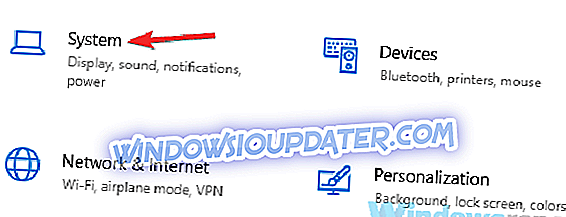
- Najít Změňte velikost textu, aplikací a dalších položek a změňte ji na 125% .
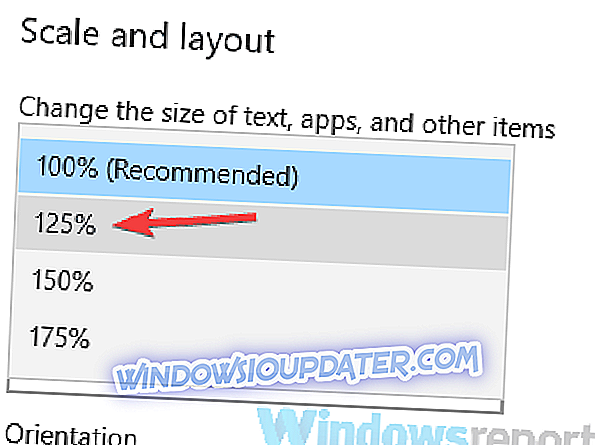
Poté se změní velikost ikon, textu a aplikací. Tato změna ovlivní také velikost ikon na hlavním panelu. Pokud prvky na obrazovce vypadají po provedení této změny příliš velké, obnovte výchozí nastavení a pokračujte dalším řešením.
Řešení 2 - Ujistěte se, že nepoužíváte malé ikony
Někdy mohou ikony na hlavním panelu vypadat příliš malé, pokud máte zapnutou možnost tlačítka na hlavním panelu. Systém Windows 10 má k dispozici dvě velikosti pro ikony hlavního panelu, normální a malé a velikost ikon na hlavním panelu můžete změnit následujícím způsobem:
- Otevřete aplikaci Nastavení a přejděte do části Přizpůsobení .
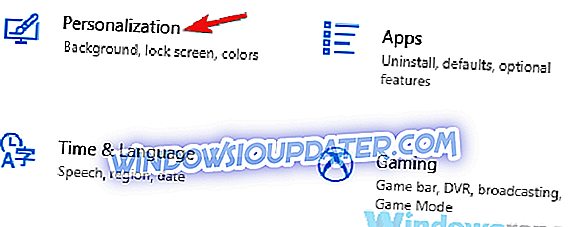
- V levém podokně vyberte panel úloh. V pravém podokně nezapomeňte vypnout možnost Použít malá tlačítka na hlavním panelu .
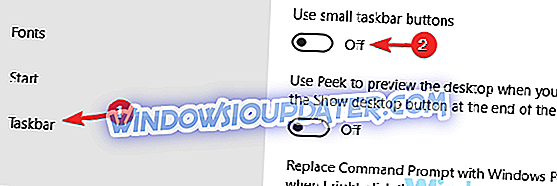
Pokud je tato funkce již zakázána, znamená to, že používáte normální velikost ikon na hlavním panelu. Bohužel neexistuje žádný způsob, jak dále zvětšit velikost ikon na hlavním panelu bez použití řešení od jiných dodavatelů.
Řešení 3 - Použijte nástroj StartIsBack ++
Další řešení jiného výrobce, které vám může pomoci zvětšit velikost ikon na hlavním panelu, je StartIsBack ++. Tento nástroj byl původně navržen pro systém Windows 8, aby bylo možné obnovit nabídku Start, ale lze ji také použít k přizpůsobení vzhledu hlavního panelu.
Chcete-li změnit velikost ikon na hlavním panelu, stačí provést následující:
- Spustit StartIsBack ++.
- V levém podokně přejděte na kartu Vzhled . V pravém podokně zaškrtněte políčko Použít větší možnost hlavního panelu .
- Klikněte na tlačítko Apply (Použít) a OK .
Jak vidíte, změna velikosti ikon na hlavním panelu je s tímto nástrojem jednoduchá, ale mějte na paměti, že tento nástroj není bezplatný, ale je k dispozici pro bezplatnou zkušební verzi, takže si to můžete vyzkoušet.
To jsou některé ze způsobů, jak změnit velikost ikon na hlavním panelu. Windows 10 nemá možnost ručně zvětšit velikost ikon na hlavním panelu, takže pokud první dvě řešení problém nevyřeší, budete muset ke změně velikosti ikon na hlavním panelu použít software jiných výrobců.
V průběhu let se lišta změnila, ai když byla přítomna od nejstarších verzí systému Windows, zůstala klíčovou součástí každého systému Windows. Nejstarší verze systému Windows neměly ikony rychlého spuštění, místo toho jste viděli pouze seznam aktuálně otevřených aplikací.


